windows复制所有文件名 批量复制文件名到剪贴板
更新时间:2024-03-15 12:49:09作者:yang
在日常使用电脑的过程中,我们经常需要复制文件名或者一些特定的文件路径,以便在其他地方进行使用或者备份,如果手动逐个复制文件名,无疑是一项繁琐且耗时的任务。为了解决这一问题,我们可以借助Windows系统的功能,实现批量复制文件名到剪贴板的操作。这不仅能够提高我们的工作效率,还能简化操作步骤,使得文件管理变得更加便捷和高效。下面就让我们一起来了解一下具体的操作方法吧。
具体方法:
1.在windows 10系统中,按下组合键 windows + R,出现“运行命令”窗口,输入命令“cmd”,按回车键进入cmd窗口。
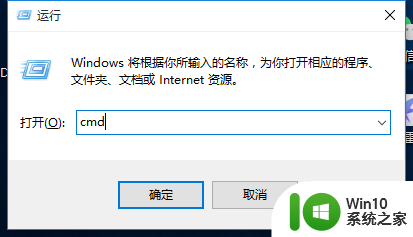
2.在cmd窗口中,输入以下命令:
tree E:\知识库\数据安全 /f
其中【E:\知识库\数据安全】这个内容是待windows复制所有文件名文件所在的文件夹。
tree 是 cmd命令,无须修改。
/f 是 tree命令的参数,无须修改。

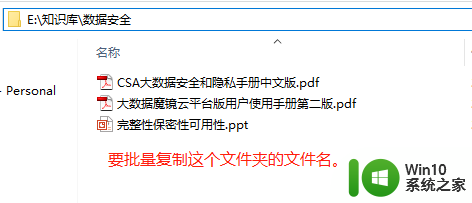
3.在上述第2步中的cmd窗口中,可以选中文件名。稍加编辑,就可以实现“E:\知识库\数据安全”这个文件夹下的所有文件名批量复制。

以上是关于如何复制Windows中所有文件名的全部内容的详细步骤,如果您遇到了同样的问题,可以参考本文中介绍的步骤进行修复,希望这对大家有所帮助。
windows复制所有文件名 批量复制文件名到剪贴板相关教程
- 文件重命名批量操作 文件夹批量重命名教程
- CAD不能复制到剪贴板的解决教程 cad无法复制到剪贴板怎么解决
- wps如何修改文件名 wps如何批量修改文件名
- 浅析复制文件到u盘系统提示文件过大无法复制的解决方法 U盘复制文件过大无法复制解决方法
- 批量打印文件夹里所有文件 文件夹里面的文件如何批量打印
- windows复制文件夹命令怎么用 windows复制文件夹命令的使用方法
- .wim文件复制到u盘步骤 如何将.wim文件复制到U盘
- 批量修改后缀名方法 如何批量更改文件后缀
- 文件内容怎么复制粘贴 如何在电脑上复制粘贴文件的内容
- 怎么设置u盘中文件不能复制粘贴 如何设置u盘中的文件禁止复制粘贴
- 被覆盖的同名文件怎么恢复 被覆盖的同名文件如何恢复
- 电脑复制怎么操作 电脑上如何复制粘贴文件
- U盘装机提示Error 15:File Not Found怎么解决 U盘装机Error 15怎么解决
- 无线网络手机能连上电脑连不上怎么办 无线网络手机连接电脑失败怎么解决
- 酷我音乐电脑版怎么取消边听歌变缓存 酷我音乐电脑版取消边听歌功能步骤
- 设置电脑ip提示出现了一个意外怎么解决 电脑IP设置出现意外怎么办
电脑教程推荐
- 1 w8系统运行程序提示msg:xxxx.exe–无法找到入口的解决方法 w8系统无法找到入口程序解决方法
- 2 雷电模拟器游戏中心打不开一直加载中怎么解决 雷电模拟器游戏中心无法打开怎么办
- 3 如何使用disk genius调整分区大小c盘 Disk Genius如何调整C盘分区大小
- 4 清除xp系统操作记录保护隐私安全的方法 如何清除Windows XP系统中的操作记录以保护隐私安全
- 5 u盘需要提供管理员权限才能复制到文件夹怎么办 u盘复制文件夹需要管理员权限
- 6 华硕P8H61-M PLUS主板bios设置u盘启动的步骤图解 华硕P8H61-M PLUS主板bios设置u盘启动方法步骤图解
- 7 无法打开这个应用请与你的系统管理员联系怎么办 应用打不开怎么处理
- 8 华擎主板设置bios的方法 华擎主板bios设置教程
- 9 笔记本无法正常启动您的电脑oxc0000001修复方法 笔记本电脑启动错误oxc0000001解决方法
- 10 U盘盘符不显示时打开U盘的技巧 U盘插入电脑后没反应怎么办
win10系统推荐
- 1 萝卜家园ghost win10 32位安装稳定版下载v2023.12
- 2 电脑公司ghost win10 64位专业免激活版v2023.12
- 3 番茄家园ghost win10 32位旗舰破解版v2023.12
- 4 索尼笔记本ghost win10 64位原版正式版v2023.12
- 5 系统之家ghost win10 64位u盘家庭版v2023.12
- 6 电脑公司ghost win10 64位官方破解版v2023.12
- 7 系统之家windows10 64位原版安装版v2023.12
- 8 深度技术ghost win10 64位极速稳定版v2023.12
- 9 雨林木风ghost win10 64位专业旗舰版v2023.12
- 10 电脑公司ghost win10 32位正式装机版v2023.12